Comment réparer un clavier d’ordinateur portable qui ne tape pas les lettres
Introduction
Les problèmes de clavier d’ordinateur portable qui n’écrit pas de lettres peuvent être incroyablement frustrants, surtout lorsque des tâches urgentes doivent être terminées. Comprendre les causes profondes et mettre en œuvre les bonnes solutions peut aider à restaurer la fonctionnalité de votre clavier de manière efficace. Ce guide propose des méthodes pratiques pour dépanner et réparer un clavier d’ordinateur portable qui n’écrit pas de lettres, couvrant à la fois les correctifs logiciels et matériels.

Raisons Courantes d’un Clavier d’Ordinateur Portable Qui N’écrit Pas
Avant de plonger dans les solutions, il est essentiel de comprendre les raisons courantes pour lesquelles un clavier d’ordinateur portable peut arrêter d’écrire des lettres.
- Bogues Logiciels : Parfois, des problèmes logiciels temporaires peuvent perturber la fonctionnalité du clavier.
- Problèmes de Pilotes : Les pilotes de clavier obsolètes ou corrompus peuvent entraîner des problèmes de saisie.
- Dommages Physiques : Les déversements, la poussière ou les impacts directs peuvent endommager physiquement le clavier.
- Problèmes de Connexion : Les connexions internes entre le clavier et la carte mère peuvent être défectueuses.
- Paramètres Personnalisés : Des modifications accidentelles des paramètres du clavier pourraient désactiver la saisie de lettres.
Identifier la cause est la première étape pour déterminer la solution la plus appropriée.
Vérifications Préliminaires pour Résoudre le Problème
Lorsque vous êtes confronté à un problème de clavier, commencez par quelques vérifications préliminaires. Ces étapes simples pourraient résoudre rapidement le problème.
Assurez-vous que l’Ordinateur Portable est Allumé et Réactif
Tout d’abord, assurez-vous que votre ordinateur portable est complètement allumé et n’est pas en hibernation ou en mode veille. Bien que cela puisse sembler basique, les claviers non réactifs peuvent parfois être dus à des modes d’économie d’énergie.
Nettoyez le Clavier
La poussière et les débris peuvent s’accumuler sous les touches, les rendant coincées ou non réactives.
- Éteignez votre ordinateur portable.
- Utilisez une bombe d’air comprimé pour souffler les débris entre les touches.
- Nettoyez le clavier avec un chiffon en microfibre légèrement imbibé d’alcool à friction.
Vérifiez les Paramètres du Clavier
Des paramètres incorrects du clavier peuvent également empêcher la saisie de lettres.
- Allez dans Panneau de configuration > Clavier pour vérifier si des paramètres sont inhabituels.
- Assurez-vous que la Touche Num est désactivée, car elle peut désactiver certaines parties du clavier.
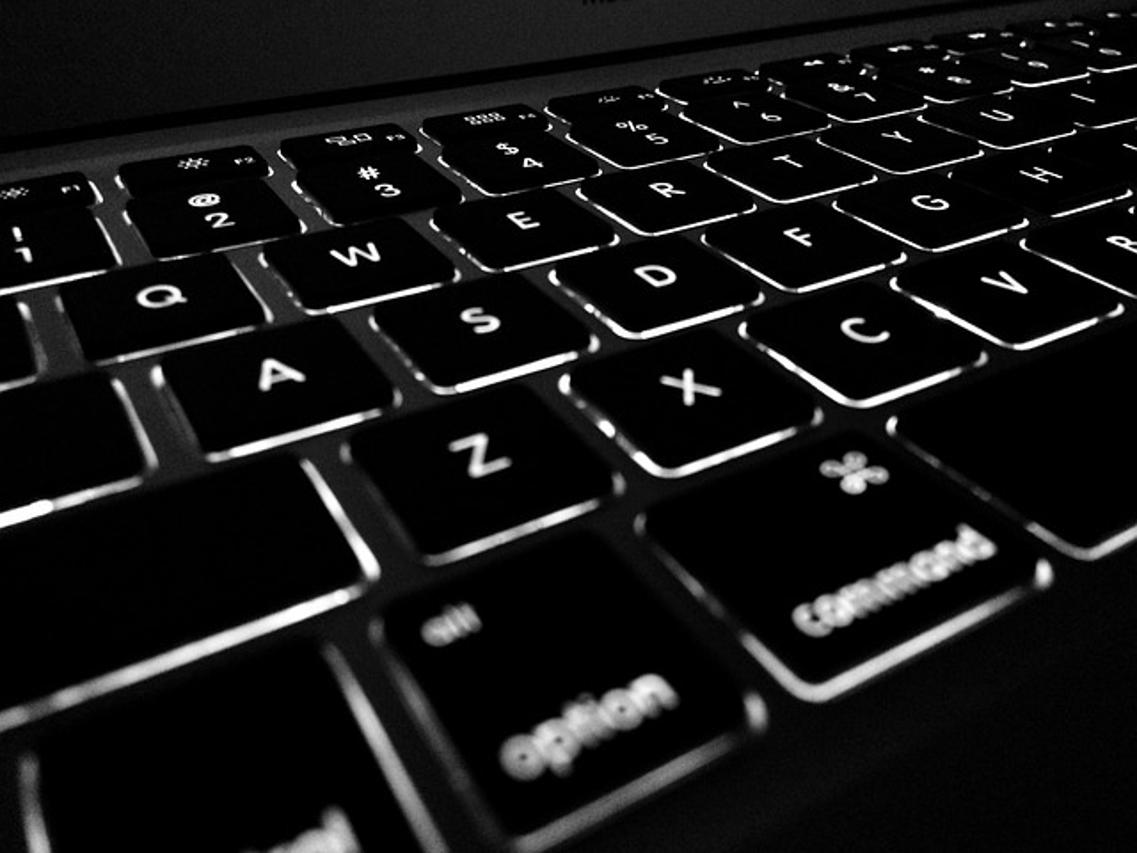
Correctifs Liés au Logiciel
Si les vérifications préliminaires n’ont pas fonctionné, explorez les solutions logicielles pour résoudre le problème de clavier.
Redémarrer l’Ordinateur Portable
Un simple redémarrage peut résoudre de nombreux bogues temporaires.
- Enregistrez tout votre travail.
- Cliquez sur Démarrer > Alimentation > Redémarrer.
Mettre à jour ou Réinstaller les Pilotes de Clavier
Les pilotes obsolètes ou corrompus causent souvent des problèmes de saisie.
- Appuyez sur Windows + X et sélectionnez Gestionnaire de périphériques.
- Trouvez Claviers et cliquez avec le bouton droit sur votre périphérique de clavier.
- Sélectionnez Mettre à jour le pilote et suivez les instructions, ou choisissez Désinstaller le périphérique puis redémarrez votre ordinateur portable pour permettre à Windows d’installer automatiquement le pilote.
Exécuter un Dépanneur Windows
Windows dispose d’un dépanneur intégré qui peut identifier et corriger les problèmes de clavier.
- Allez dans Paramètres > Mise à jour et sécurité > Dépannage.
- Cliquez sur Clavier puis sur Exécuter le dépanneur.
- Suivez les instructions à l’écran.
Correctifs Liés au Matériel
Si les correctifs logiciels ne fonctionnent pas, le problème pourrait être lié au matériel. Voici comment aborder ces problèmes.
Inspecter les Dommages Physiques
Vérifiez s’il y a des dommages visibles.
- Inspectez s’il y a des touches cassées ou desserrées.
- Cherchez des signes de déversements ou de taches.
Tester avec un Clavier Externe
Tester avec un clavier externe peut aider à identifier si le problème est lié au matériel.
- Connectez un clavier externe via USB.
- Si le clavier externe fonctionne, le problème est probablement lié au matériel de l’ordinateur portable.
Vérifier les Connexions Internes
Si vous êtes à l’aise, vous pouvez vérifier le câblage interne entre le clavier et la carte mère.
- Éteignez l’ordinateur portable et retirez la batterie (si amovible).
- Dévissez la section du clavier.
- Vérifiez si les câbles rubans internes sont correctement connectés.
Solutions Avancées
Si les méthodes ci-dessus ne fonctionnent pas, essayez ces solutions avancées.
Paramètres BIOS/UEFI
Parfois, le clavier peut être désactivé dans les paramètres BIOS ou UEFI.
- Redémarrez votre ordinateur portable et appuyez sur la touche appropriée (généralement F2, F10 ou Suppr) pour entrer dans le BIOS/UEFI.
- Accédez aux paramètres Clavier et assurez-vous qu’il est activé.
Restauration du Système
Une mise à jour récente ou une installation de logiciel pourrait avoir causé le problème.
- Allez dans Panneau de configuration > Système et sécurité > Système.
- Cliquez sur Protection du système et sélectionnez Restauration du système.
- Choisissez un point de restauration avant le début du problème.
Réinitialisation du Système d’Exploitation
En dernier recours, réinitialiser le système d’exploitation peut corriger les problèmes logiciels persistants.
- Allez dans Paramètres > Mise à jour et sécurité > Récupération.
- Choisissez Commencer sous Réinitialiser ce PC et suivez les instructions.
Mesures Préventives
Pour prévenir les futurs problèmes de clavier, un entretien régulier est essentiel.
Nettoyage et Entretien Réguliers
- Nettoyez régulièrement votre clavier avec de l’air comprimé.
- Utilisez des housses de clavier pour protéger contre les déversements.
Maintenir le Logiciel à Jour
Assurez-vous que tous les pilotes et logiciels sont toujours à jour. Les mises à jour régulières peuvent prévenir de nombreux problèmes avant qu’ils ne surviennent.
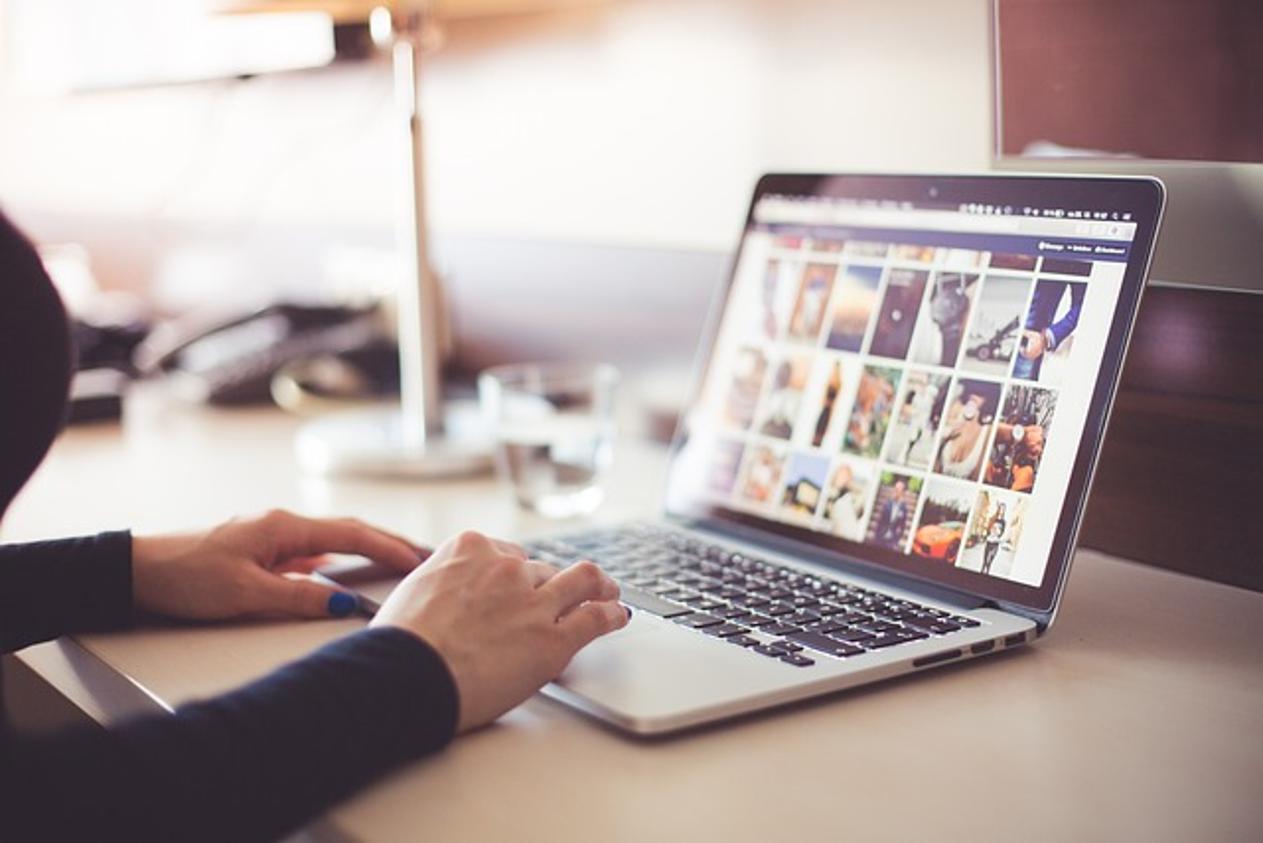
Conclusion
Un clavier d’ordinateur portable qui n’écrit pas de lettres peut être dû à diverses raisons, allant des obstructions simples à des problèmes logiciels ou matériels plus complexes. En suivant méthodiquement les vérifications et solutions énumérées dans ce guide, vous pouvez rétablir la fonctionnalité de votre clavier. Un entretien et des mises à jour régulières contribueront également à prévenir les futurs problèmes.
Questions Fréquemment Posées
Pourquoi mon clavier d’ordinateur portable ne répond-il pas du tout ?
Le clavier de votre ordinateur portable pourrait ne pas répondre en raison de problèmes d’alimentation, de dommages matériels ou de bogues logiciels. Commencez par vérifier s’il y a des obstructions de poussière, des mises à jour de pilotes et des connexions de câblage interne.
Un virus peut-il empêcher le fonctionnement de mon clavier d’ordinateur portable ?
Bien que rare, certains logiciels malveillants peuvent perturber le fonctionnement du clavier. Effectuer une analyse antivirus complète peut écarter cette possibilité.
Quand devrais-je envisager de remplacer le clavier de mon ordinateur portable ?
Si vous avez essayé toutes les solutions de ce guide sans succès et que le clavier ne tape toujours pas de lettres, il est peut-être temps d’envisager une réparation ou un remplacement professionnel.
